Kako koristiti uobičajeno oblikovanje u Google tablicama za uobičajene zadatke
Produktivnost Google Listovi Google Junak / / October 09, 2020
Posljednje ažuriranje

Postavljanjem pravila možete učiniti da se vaši podaci automatski iskaču prilikom izrade proračunskih tablica. Evo kako koristiti uvjetno formatiranje u Google tablicama.
Ako želite automatski formatirati dijelove a Google tablice proračunske tablice, uvjetnim formatiranjem posao je završen. Jednom kada postavite značajku, možete učiniti da se vaši podaci iskaču bez podizanja prsta.
Lijepo kod uvjetnog formatiranja je što imate fleksibilnost. Svoje uvjete možete temeljiti na tekstu, datumima, brojevima, pa čak i praznim ćelijama. A vi odabirete točan način formatiranja na temelju tih pravila. Evo kako koristiti uvjetno formatiranje u Google tablice za svakodnevne zadatke.
Uvjetno oblikovanje za prazne ćelije
Ovisno o vrsti podataka koje pratite u proračunskoj tablici, uočavanje ćelija koje su prazne, ali ne bi trebale biti, može biti vrlo korisno. I naravno, postoje slučajevi kada i suprotno može biti korisno.
Dobar primjer za uporabu uvjetnog oblikovanja za prazne ćelije je praćenje ocjena. Bez obzira jeste li učitelj koji prati ocjene na testu ili učenik koji bilježi vlastite ocjene, nedostatak jednog može imati negativne učinke.
Slijedite ove korake za primjenu pravila uvjetnog oblikovanja za ćelije koje su ostale prazne.
- Prijavite se na Google tablice, otvorite proračunsku tablicu i odaberite stanice gdje želite primijeniti oblikovanje.
- Klik Format s izbornika i odaberite Uvjetno oblikovanje.
- Na desnoj bočnoj traci provjerite je li Jednobojna kartica je odabrana.
- Pod, ispod Primijeni na domet, vidjet ćete raspon ćelija koje ste odabrali za potvrdu ili prilagodbu.
- Pod, ispod Pravila formata, odaberite Je li prazno u Formatiraj ćelije ako ... padajući okvir.
- Pod, ispod Stil oblikovanja, odaberite format praznih ćelija. Budući da su stanice prazne, formatiranje teksta nije logično. Dakle, odabir boje ispune za stanice najbolje funkcionira. Klik Zadano da biste odabrali zajedničku boju ili upotrijebili Boja ispune gumb za prilagođenu boju.
- Klik Gotovo kada završite.

Dajte svoje pravilo i formatirajte test unošenjem podataka u jednu od praznih ćelija. Trebali biste vidjeti kako boja ispune nestaje.
Također možete učiniti obrnuto ako imate proračunsku tablicu koja treba sadrže prazne ćelije i umjesto toga želite uočiti one ispunjene podacima. Slijedite iste korake, ali odaberite Nije prazno u padajućem okviru Format Cells If ...
Uvjetno oblikovanje teksta
Još jedno praktično pravilo uvjetnog oblikovanja u Google tablicama koje je praktično odnosi se na tekst. I imate pregršt mogućnosti. Možete formatirati tekst koji sadrži ili ne sadrži, započinje ili završava s ili je točno onakav kakav je vrijednost koju ste unijeli za pravilo.
Primjer s kojim se možete povezati je tekst koji ne sadrži simbol @ (at) za adrese e-pošte. Možda ćete dobiti deponiju podataka koja sadrži adrese e-pošte kupca ili klijenta. Prije postavljanja spajanja pošte morat ćete ukloniti one adrese koje su nevaljane; ne sadrže simbol @ (at).
- Slijedite gore navedene korake, od 1 do 4, za odabir ćelija i otvaranje alata.
- Pod, ispod Pravila formata, u padajućem okviru odaberite Tekst ne sadrži.
- U okvir izravno ispod unesite Vrijednost ili formula. Za naš primjer unosimo @.
- Pod, ispod Stil oblikovanja, odaberite format ćelija. Ovaj put možete primijeniti bilo koji stil oblikovanja koji želite, jer će stanice sadržavati podatke. Na primjer, možete obojiti ćeliju ili tekst u njoj, tekst učiniti podebljanim, kurzivom ili podcrtanim ili ga precrtati.
- Klik Gotovo kada završite.
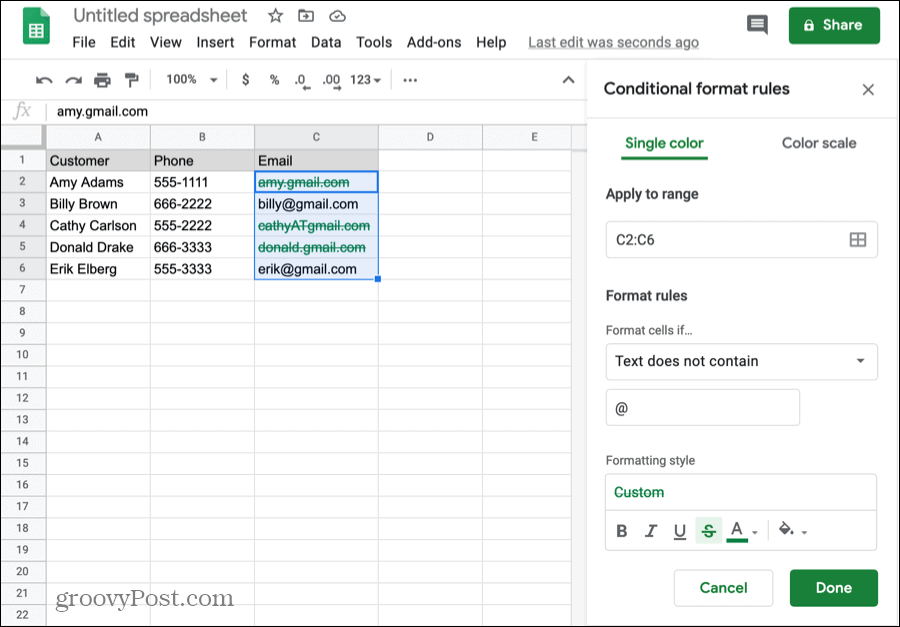
Korištenje pravila za tekst za uvjetno oblikovanje daje vam puno mogućnosti. Samo odaberite onu koja se odnosi na vašu proračunsku tablicu u padajućem okviru Format Cells If ...
Uvjetno oblikovanje za datume
Jedan od uobičajenih podataka u mnogim proračunskim tablicama je datum. I zato je ovo pravilo uvjetnog oblikovanja popularno. Automatski oblikujte tekst na temelju točnog datuma, jedan prije drugog ili jedan za drugim.
Sjajna upotreba ovog pravila je proračun kuće i / ili praćenje računa. Ako imate proračunsku tablicu za svoj mjesečni proračun s rokovima dospijeća računa, možete brzo vidjeti one koje imate. Ovdje ćete upotrijebiti uvjet Datum nakon.
- Slijedite gore navedene korake, od 1 do 4.
- Pod, ispod Pravila formatau padajućem okviru odaberite Date Is After.
- U padajućem okviru neposredno ispod odaberite Sutra (ili danas).
- Pod, ispod Stil oblikovanja, odaberite format ćelija.
- Klik Gotovo kada završite.
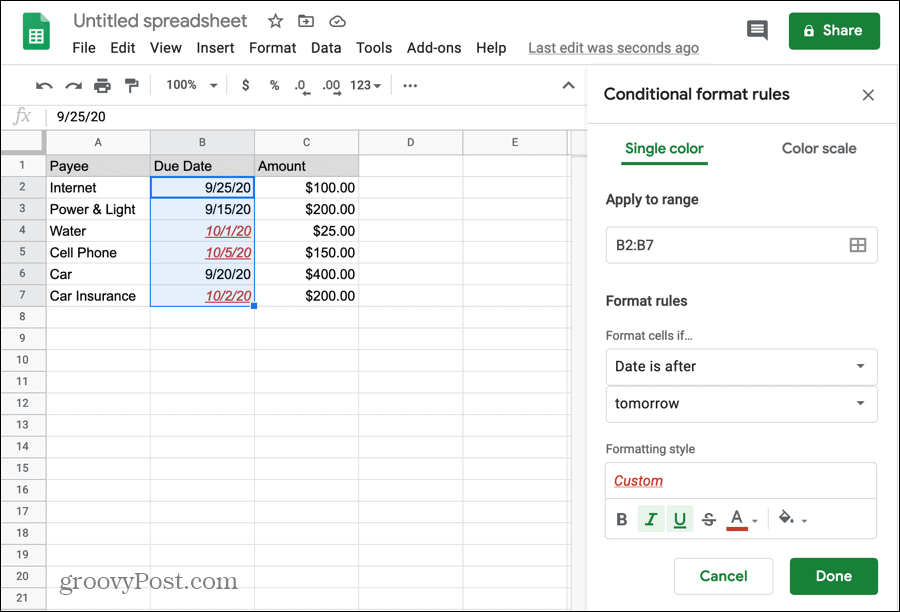
Sada će svaki put kad otvorite ovu proračunsku tablicu, računi s datumima dospijeća nakon sutrašnjeg dana (ili danas, ako želite) odmah iskočiti, tako da ih možete pripremiti ili platiti.
Možete pogledati ostala pravila za datum dostupna za različite situacije. Pogledajte naš vodič za stvorite kalendar u Google tablicama za drugu značajku povezanu s datumom.
Uvjetno oblikovanje brojeva
Ako je u proračunskoj tablici nešto uobičajenije od datuma, to je broj. Bez obzira radi li se o standardnom broju, valuti, postotku ili decimalnom dijelu, vjerojatno ćete ga pronaći u proračunskoj tablici.
Jedna stvar koju mnogi danas koriste proračunske tablice je praćenje težine. Možda i vi to radite i bilježite svoju težinu svaki dan ili tjedan. A ako je tako, vjerojatno imate cilj za težinu ili raspon u kojem želite ostati. Ili možda pratite unos kalorija i želite paziti na te brojke.
Radi jednostavnosti, upotrijebit ćemo formatiranje za prikaz težine u kilogramima iznad određenog broja.
- Slijedite gore navedene korake, od 1 do 4.
- Pod, ispod Pravila formata, u padajućem okviru odaberite Greater Than.
- U okvir izravno ispod unesite Vrijednost ili formula. Za ovaj primjer unesite ciljanu težinu.
- Pod, ispod Stil oblikovanja, odaberite format ćelija.
- Klik Gotovo kada završite.
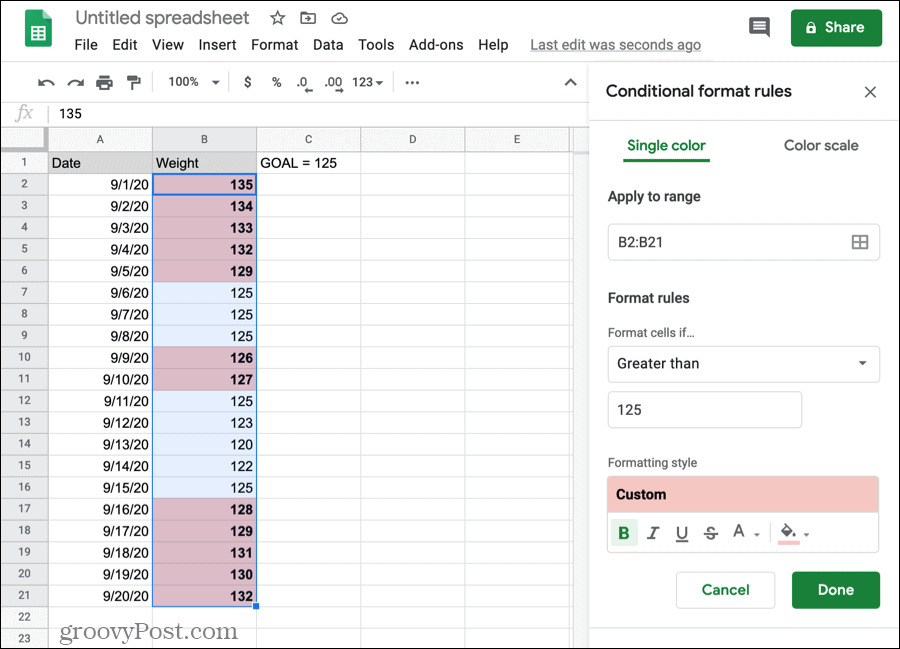
I imajte na umu ostala pravila broja za uvjetno formatiranje: veće ili jednako, manje ili manje ili jednako, jednako je ili nije jednako, a između je ili nije.
Ukratko uvidite svoje podatke u Google tablice
Uvjetnim formatiranjem u Google tablicama možete brzo i jednostavno uočiti potrebne podatke. Da biste vidjeli važne podatke, ne morate pretraživati, sortirati ili filtrirati list. Uvjetno oblikovanje u Excelu može se osjećati malo robusnije, ali opcije u Google tablicama mogu biti upravo ono što vam treba.
A ako želite pomoć s tim posljednjim pravilom koje vidite u padajućem okviru Format Rules za Custom Formula Is, pogledajte naš primjer korištenja za isticanje duplikata u Google tablicama.
Što je osobni kapital? Pregled za 2019. godinu, uključujući kako ga koristimo za upravljanje novcem
Bez obzira započinjete li s ulaganjem ili ste sezonski trgovac, Personal Capital ima ponešto za svakoga. Evo pogleda na ...

